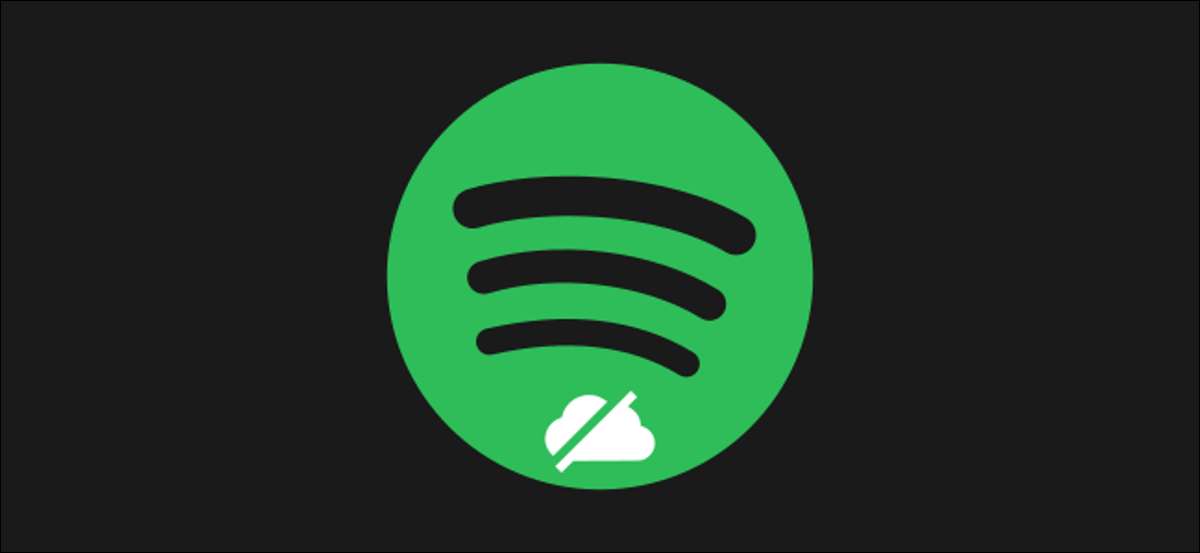
Usługi muzyczne strumieniowe oferują ogromną bibliotekę muzyki, ale tylko wtedy, gdy masz połączenie internetowe. Jednak Spotify można pobrać muzykę, aby słuchać offline. Oto jak zrobić swoją muzykę offline na komputerach z systemem Windows i Mac.
Co będziesz potrzebował
Musisz być Spotify Premium. Subskrybent do pobierania muzyki do odtwarzania offline.
Ponadto, w przeciwieństwie do aplikacji mobilnych, Spotify dla pulpitu obsługuje tylko pobieranie Listy odtwarzania . Najpierw najpierw liście odtwarzania musi zostać zapisane w swojej bibliotece.
Jak przejść offline w Spotify dla Windows i Mac
Aby rozpocząć, otwórz aplikację Spotify Desktop Windows 10. lub Prochowiec . Najpierw musisz wybrać listę odtwarzania do pobrania.

Następnie lista odtwarzania musi zostać dodana do Twojej biblioteki. Dotknij ikony menu Three-Dot i wybierz "Zapisz do swojej biblioteki".
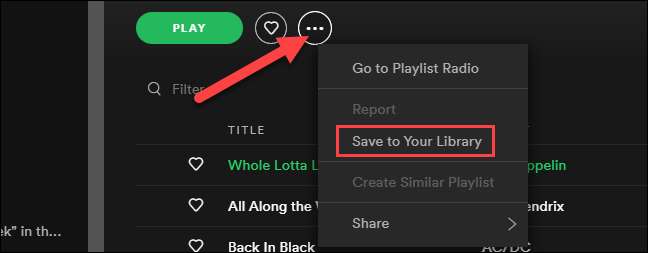
Po dodaniu go do biblioteki pojawi się przełącznik "Pobierz". Wybierz go, aby rozpocząć pobieranie listy odtwarzania.
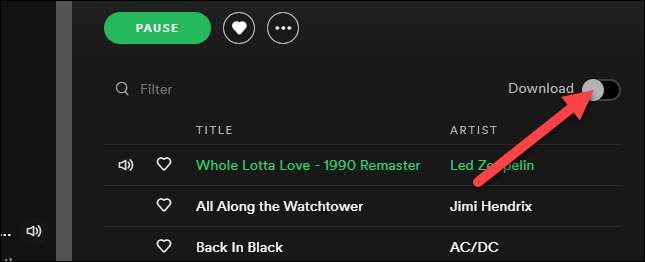
Aplikacja Spotify powie "Pobieranie ...", gdy pobieranie listy odtwarzania jest w toku. Kiedy się skończy, przełącznik powie "Pobrano".

Teraz, gdy komputer nie ma połączenia z Internetem, ta lista odtwarzania będzie dostępna do gry.
Jak umieścić spotify w trybie offline
Jeśli chcesz ręcznie umieścić spotify do "trybu offline", możesz to zrobić.
W systemie Windows kliknij ikonę menu Three-Dot w lewym górnym rogu.
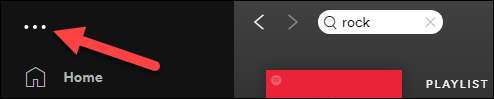
Wybierz Plik & GT; Tryb offline.
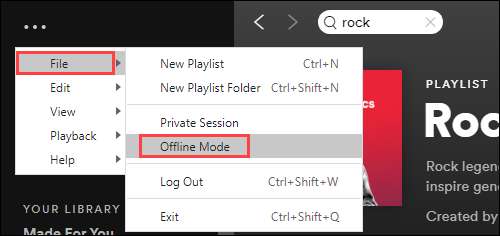
Na komputerze Mac wybierz "Spotify" z paska menu.
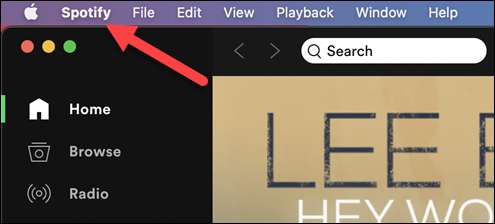
Kliknij "Tryb offline", aby Spotify Go offline.
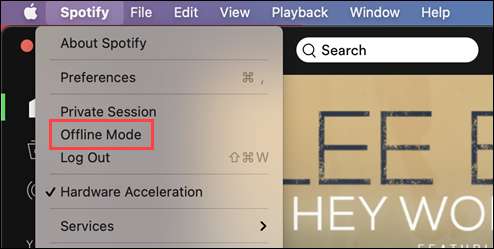
To wszystko. Ponownie, to trochę uciążliwe, że działa tylko z listami odtwarzania dodawanymi do Twojej biblioteki. Jeśli chcesz pobrać jeden album, możesz umieścić go w określonej liście odtwarzania. Następnym razem, gdy będziesz bez Wi-Fi, nadal możesz kołysać do niektórych melodii.
ZWIĄZANE Z: Jak dodać niestandardową okładkę sztuki, aby spotifikować listy odtwarzania







